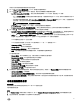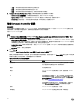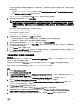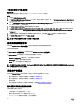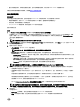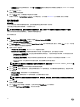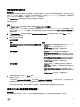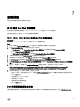Users Guide
您可以設定您要檢視的記錄檔案的數量預設值。此為通用設定,定義了要顯示在方格中的記錄的最大值。若要設定記錄檔
案的預設數值:
a. 從安裝 DLCI for Conguration Manager 的資料夾中開啟 DLCSystemview.exe.cong 或 DLCCongUtility.exe.cong。
b. 搜尋 MAX_LC_LOGS_TO_DISPLAY 參數並指定數字。
您在 Lifecycle Controller 記錄檢視器中選擇 All (全部) 時,便會顯示所指定的記錄數量。
3.
指定想要檢視的記錄數量後,按一下 View (檢視)。
註: 此步驟僅適用於您手動輸入紀錄數量而無從下拉式清單中選擇數值的情況。如果您選擇從下拉式清單選擇數值,
則紀錄會自動顯示。您不能指定任何低於可一次檢視的紀錄數量的數值。若您想要檢視數量更少的紀錄,則您必須
根據系統排序並篩選,或關閉 System Viewer (系統檢視器) 公用程式 (如有集合,則為設定公用程式) 並重新開啟相
同程式。
載入記錄時,如果有更多記錄需要載入,將會顯示下列訊息:
More records to be displayed.
載入所有記錄後,將會顯示下列訊息:
There are no more records to be displayed.
4. 若要根據您所輸入的文字篩選記錄,在 搜尋中提供詳細資料。
• 若您並未提供搜尋字串,則會顯示所有登錄的資訊。僅會根據說明底下顯示的資訊篩選記錄。
• 在搜尋欄位中,將顯示您於前一步驟中選取的記錄數量的過濾資訊。
5. (選用) 若要從系統擷取最新的 Lifecycle Controller 記錄,請按一下 Refresh (重新整理)。
6. (可選) 要載入大量記錄時,您可以按一下 Pause (暫停),暫時停止載入記錄檔案。在此階段,您可以從下拉式清單選擇數
值,變更想要檢視的記錄數量。
7. 按一下 Resume (繼續),繼續載入記錄。
8. 按ㄧ下 Export to CSV (匯出至 CSV),將檔案以 CSV 格式儲存在特定位置。此選項僅會匯出顯示在方格上的記錄檔案。若
您已經篩選方格上的資料,則此選項只會匯出篩選後的資料。
下載及更新第 11 代和第 12 代訊息登錄
關於此工作
Dell 建議您先關閉所有的 DLCI 公用程式,包括 System Viewer (系統檢視器) 公用程式、Cong 公用程式和 Task Viewer (工作
檢視器
),然後再下載並解壓縮訊息登錄。
訊息登錄不包含使用者定義的 Work notes (工作記事) 記錄類型 (例如 WRK001) 或 Other (其他) 類別記錄的詳細資訊。
將第 11 代與第 12 代的訊息登錄下載至您已安裝 DLCI for Conguration Manager 的系統:
步驟
1. 請造訪 delltechcenter.com/LC。
2. 瀏覽至 Lifecycle Controller 2 (LC2) 首頁。
3. 在 Lifecycle Controller2(LC2) 頁面上,於 Dell Event / Error Message Reference (Dell 事件 / 錯誤訊息參考) 區段中,按一
下
Dell Message Registry - English (2.1) (Dell 訊息登錄 - 英語 (2.1))。
如果是第 11 代 PowerEdge 伺服器,按一下 Dell Message Registry - English (1.6) (Dell 訊息登錄 -英語 (1.6))。
4. 請按一下 Dell Event / Error Message Reference 2.1 (Dell 事件 / 錯誤訊息參考 2.1) 下載連結。
如果是第 11 代 PowerEdge 伺服器,請按一下 Dell Event/Error Message Reference for iDRAC6、LC 1.6 (適用 iDRAC6 、
LC1.6 的 Dell 事件/錯誤訊息參考) 之下載連結。
5. 將 PLC_emsgs_en_2.1.zip 檔案解壓縮到空白資料夾。
如果是第 11 代 PowerEdge 伺服器,解壓縮 PLC_emsgs_en_1.6.zip 檔案至一個空的資料夾。
6. 將解壓縮資料夾內的所有檔案和資料夾複製到下列資料夾位置:C:\Program Files\Microsoft Conguration Manager
\AdminUI\XmlStorage\Extensions\DLCPlugin\emsgs_en
。
7. 更新訊息登錄時,請確定解壓縮並複製最新的檔案和資料夾,同時覆寫 emsgs_en 資料夾下的檔案和資料夾。
63